Wenn Sie Siri zur Navigation in vollem Umfang verwenden möchten, müssen Sie sicherstellen, dass Wi-Fi eingeschaltet ist und der Sprachassistent Zugriff auf die Ortungsdienste hat.
Siri zur Navigation nutzen
Angenommen Sie planen einen Kurzurlaub und wollen nach Cochem an die Mosel. Fragen Sie Siri doch einfach: „Wie komme ich nach Cochem?“ Zugegeben, Siri könnte Probleme haben, Sie zu verstehen. Doch Sie können jederzeit Ihre Frage antippen und per Tastatur den Ort einfach umschreiben, oder es eben noch einmal probieren. Siri lässt Sie wissen, dass es nach einer Wegbeschreibung sucht. Die Karten-App wird geöffnet. Darin sind bereits Routen von Ihrem Standort zu Cochem an der Mosel ausgewählt.
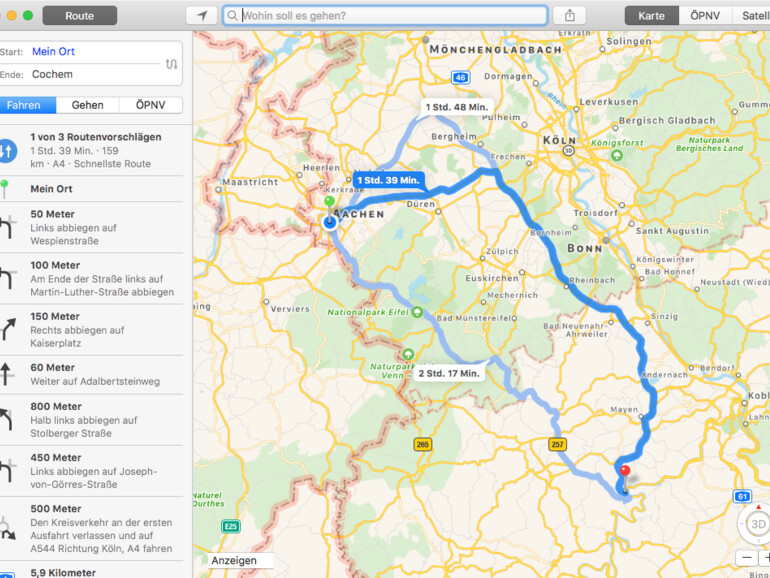
Eine Frage, die außerdem funktioniert, ist: „Wie komme ich nach Hause?“ Sie macht viel Sinn, wenn Sie vielleicht schon im Hotelzimmer mit Wi-Fi die Rückreise planen wollen. Denn wenn Sie die Route am Mac vorausplanen, können Sie sie unmittelbar und ohne große Schwierigkeiten auf dem iPhone und mit der Apple Watch weiter nutzen.
Sie können Siri auch Routen zu Personen in Ihrem Adressbuch anfertigen lassen. Sagen Sie: „Zeig mir den Weg zu Stefan.“ Haben Sie mehrere Personen mit diesem Namen im Adressbuch, wird Siri Sie noch rückfragen, welchen davon Sie meinen. Ein Klick auf den Namen genügt und die Route wird berechnet. Würde jemand in der Nähe wohnen, können Sie Apples Sprachassistenten vorab bereits wissen lassen: „Zeige mir den Fußweg zu Stefan.“ Die Karten-App würde Ihnen dann nicht die Route für Autos, sondern für Fußgänger präsentieren.
Punkte auf der Karte finden
In der Schule hat der Erdkunde-Lehrer Sie vielleicht gebeten: Zeigen Sie uns doch mal den Rhein, die Donau und den Inn. Heute können Sie Siri bitten Ihnen Dinge auf der Karte zu zeigen. Sagen Sie beispielsweise „Zeig mir den Kölner Dom“, wird Ihnen eine Übersicht geboten, samt Miniatur-Karte. Ein Klick und Apples Karten-App wird geöffnet.
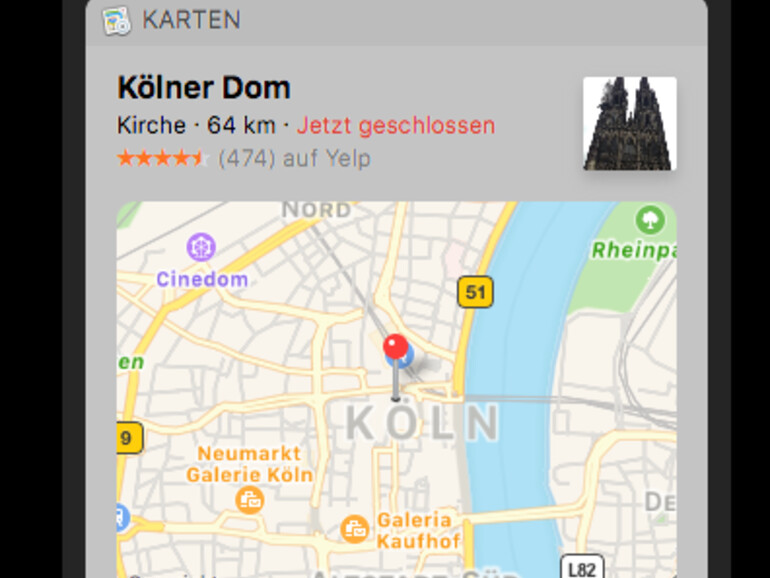
„Points of Interest“
Die sogenannten „Points of Interest“ (POI) kann man nur schwer ins Deutsche übersetzen. Zwar steht im Wörterbuch „Sehenswürdigkeiten“, doch Tankstellen, Geldautomaten und andere Dinge mehr sind alles andere als sehenswürdig und werden aber ebenfalls dazu gezählt.
Siri jedenfalls kann Ihnen helfen, sich in Ihrer Umgebung zurechtzufinden. Sie erwarten vielleicht Besuch und wollen diesen in ein Bistro ausführen. Bitten Sie Siri: „Suche ein Bistro in der Nähe.“ Ihnen werden eine Reihe von Ergebnissen angezeigt. Diese erste Übersicht enthält neben einem Vorschaubild des Bistros unter anderem die Entfernung zu Ihrem eigenen Standort und die Bewertung von Yelp oder TripAdvisor. Klicken Sie auf eines der Ergebnisse. Sie erhalten eine detailliertere Übersicht zu dem ausgewählten Objekt. Darin enthalten ist eine Übersichtskarte, die Telefonnumer, die Sie direkt anrufen könnten. Auch sehen Sie die Internetadresse und die postalische Adresse, sowie mehrere Fotos als Vorschaubilder. Diese Übersicht kann außerdem die Öffnungszeiten enthalten und über einen Button können Sie die Karten-App starten, um sich eine Route anzeigen zu lassen. Scrollen Sie weiter runter, können Sie Kurzrezensionen von Leuten lesen, die schon mal dort gegessen oder getrunken haben.
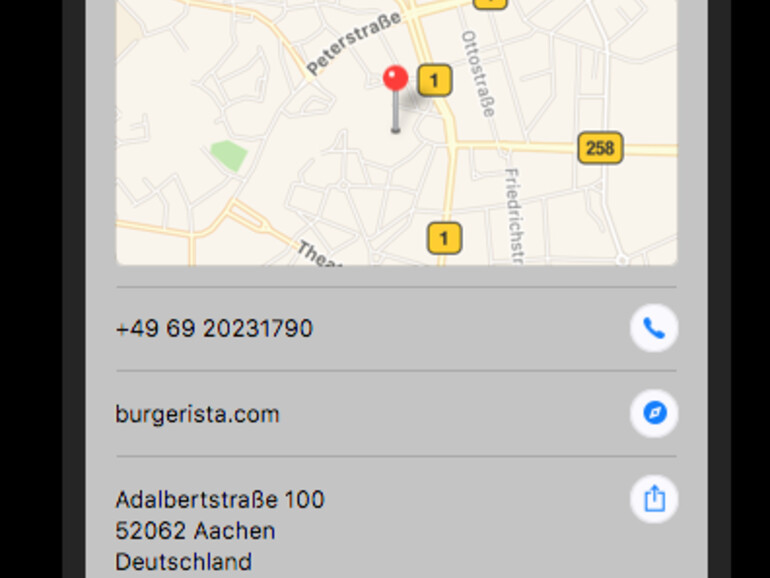
Sie müssen sich bei den POI aber nicht nur auf Restaurants beschränken. Apple gibt als ein Beispiel „Nagelstudios“ an. Sie können Siri vor diesem Hintergrund durchaus als einen Ersatz für die „Gelben Seiten“ sehen.
Wo ist der nächste Apple Store?
Wenn Sie Siri fragen „Wo ist der nächste Apple Store?“, erhalten Sie eine Übersicht samt Karte. Sie wohnen vielleicht in einer Stadt, in der es kein Ladengeschäft des iPhone-Herstellers gibt. Doch womöglich ist der nächste Apple Store ja gar nicht so weit weg von dort, wo Sie wohnen.
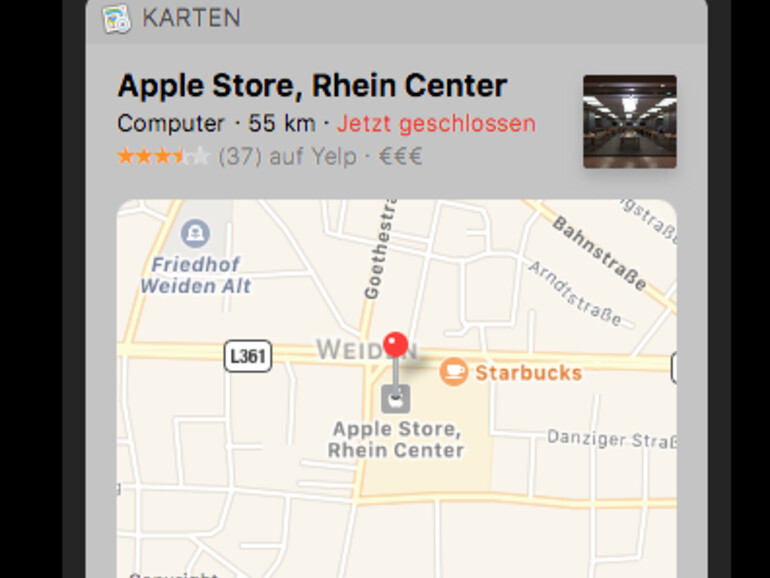
Der Apple Store ist aber nicht das einzige Beispiel das funktioniert, wenn Sie diese Art der Frage stellen. Wir haben das ebenfalls mit Burger King, McDonalds, Aldi und Lidl ausprobiert.


Diskutiere mit!
Hier kannst du den Artikel "macOS Sierra: So navigieren Sie mit Siri am Mac" kommentieren. Melde dich einfach mit deinem maclife.de-Account an oder fülle die unten stehenden Felder aus.
Die Kommentare für diesen Artikel sind geschlossen.